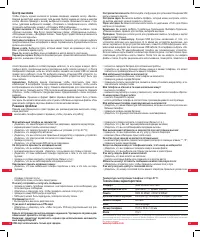Смартфоны BQ BQM-1861 Nice - инструкция пользователя по применению, эксплуатации и установке на русском языке. Мы надеемся, она поможет вам решить возникшие у вас вопросы при эксплуатации техники.
Если остались вопросы, задайте их в комментариях после инструкции.
"Загружаем инструкцию", означает, что нужно подождать пока файл загрузится и можно будет его читать онлайн. Некоторые инструкции очень большие и время их появления зависит от вашей скорости интернета.
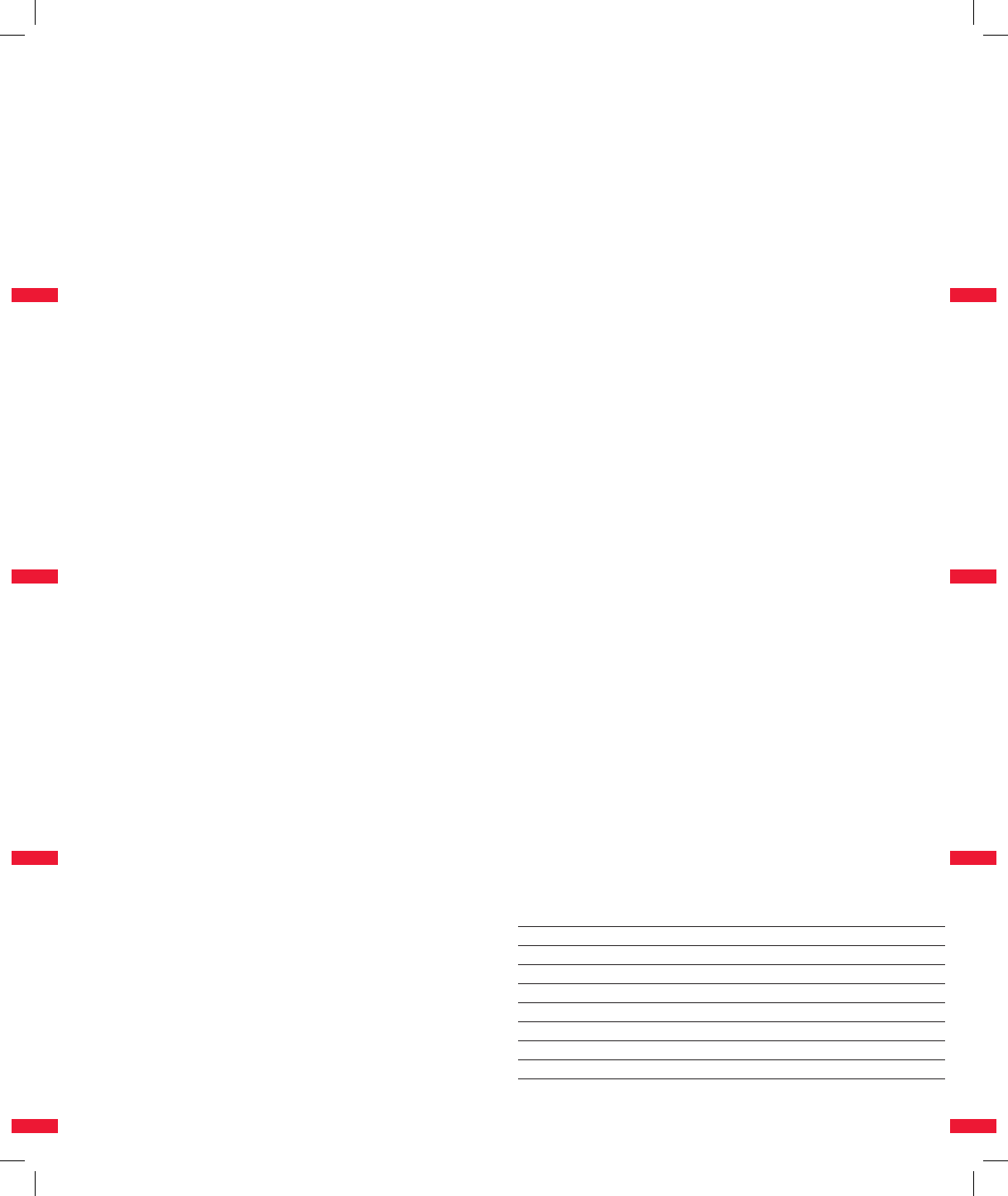
стройках голосовй почты;
• попробуйте позже, если сеть перегружена.
Я не могу отправлять и получать сообщения:
• проверьте память телефона, возможно, она переполнена, если необходимо, уда
-
лите некоторые сообщения;
• обратитесь к оператору сети, чтобы проверить наличие этой услуги;
• проверьте номер SMS-центра оператора;
• SMS-центр может быть перегружен, повторите попытку позже.
Отображается <<->>:
• Вы находитесь вне зоны действия сети.
Я уже ввел 3 неправильных PIN-кода:
• обратитесь к оператору сети, чтобы получить PUK-код (персональный код раз
-
блокирования).
Будьте осторожны при использовании наушников. Чрезмерное звуковое дав
-
ление может привести к потере слуха.
Внимание: существует вероятность взрыва при использовании несовмести
-
мых аккумуляторов!!!
USB-порт использовать только для зарядки.
Мой мобильный телефон не заряжается:
• убедитесь, что ваша батарея не полностью разряжена; зарядите аккумулятора;
• индикация может занять несколько минут;
• убедитесь, что зарядка проходит в нормальных условиях (от 0 до 40 ºC);
• убедитель, что аккумулятор вставлен;
• убедитесь, что вы используете правильный аккумулятор и зарядное устройство,
убедитесь, что электрический ток является совместимым;
• проверьте розетку;
• убедитесь, что вставленная SIM карта не повреждена.
Не получается произвести исходящий вызов:
• убедитесь, что вы набрали правильный номер;
• для международных звонков , убедитесь, что вы ввели код страны и города;
• убедитесь, что ваш мобильный телефон подключен к сети, и что сеть не пере
-
гружена;
• проверьте условия контракта с оператором (баланс и т.д.);
• убедитесь, что вы не заблокировали исходящие вызовы.
Невозможно принять входящие звонки:
• убедитесь, что ваш мобильный телефон подключен к сети, и что сеть не пере
-
гружена;
ответствующие файлы в соответствующие каталоги, то есть видео в видео, фото
-
графии в фото, электронные книги в электронные книги, записи в аудио и т. д. После
завершения операции, если вы хотите выйти, нажмите на значок USB на нижней
правой части рабочего стола ПК, выберите команду остановки USB устройств, по
-
сле Вы увидите всплывающее предупреждение «USB устройства могут быть уда
-
лены сейчас».
Аудиоплеер.
Выберите данное приложение, чтобы прослушать свои mp3-
композиции. В интерфейсе плеера нажмите центральную клавишу, чтобы начать
воспроизведение или сделать паузу. Нажмите влево/вправо для переключения на
другую песню. Нажмите кнопку */# для увеличения/уменьшения громкости. Нажмите
«Список», чтобы отобразить следующие меню отредактировать список воспроиз
-
ведения.
Звукозапись.
Хранение и формат файла звуковых файлов может быть установ
-
лен здесь. Вы можете записывать или слушать собственные звуковые файлы. И вы
даже можете добавить звуковые файлы в списки мелодий звонка.
Решение проблем
Прежде чем обращаться в отдел продаж, мы рекомендуем вам выполнить следу
-
ющие действия:
• выключайте телефон время от времени, чтобы улучшить его работу;
Центр вызовов
Чтобы открыть журнал вызовов из режима ожидания, нажмите кнопку «Вызов».
Каждый вызов будет иметь иконку типа вызова. Выбор номера из списка и нажатие
кнопки «Вызов» приведет к вызову выбранного номера. Возможности меню:
«Уда
-
лить» (удаление выбранного номера), «Сохранить в телефонной книге»; «Набор»
(позвонить выбранному номеру), «Отправить SMS-сообщение».
Журнал вызовов.
В главном меню найдите и выберите «Центр вызовов», затем
«Журнал вызовов». Вам будут предоставлены списки: «Пропущенные вызовы»,
«Исходящие звонки», «Входящие звонки». Также будет предоставлена возможность
«Очисить все журналы».
Настройки телефона.
Из этого меню вы можете установить дату и время, выбрать
предпочитаемый язык интерфейса и ввода, переназначить функциональность вы
-
деленным кнопкам.
Время и дата.
Выберите город, который имеет такую же временную зону, что и
Ваш, установите время и дату.
Язык.
Вы можете выбрать язык интерфейса и метод ввода по умолчанию.
Параметры экрана.
Выберите фоновый рисунок, время автоматической блокиров
-
ки кнопок, анимации и прочее.
Температура эксплуатации телефона: от 0 до 45 ºC.
Технические характеристики
Стандарт
GSM 850/900/1800/1900
Цветной дисплей LCD
диагональ 1,77 дюйма 128x160
Память
RAM 32 Мбайт + ROM 32 Мбайт
Дополнительные функции
калькулятор, календарь, FM-радио, будильник
Емкость батареи
600 мАч
Язык
Multi-language
Размер телефона
112,5 х 50,9 х 14,0 мм
Масса
72,2 г
• проверьте условия контракта с оператором (баланс и т.д.);
• убедитесь, что у Вас нет перенаправления входящих вызовов;
• убедитесь, что вы не заблокировали входящие вызовы.
Имя вызывающего абонента не появляется при поступлении вызова:
• проверьте, что вы подписались на эту услугу у своего оператора;
• возможно, Ваш собеседник скрыл свой номер.
Качество звука звонков не является оптимальным:
• вы можете регулировать громкость во время разговора с помощью клавиш “*”, “#”;
• проверьте значок радиоприема.
Когда я выбираю номер из телефонной книги, этот номер не набирается:
• убедитесь, что вы правильно записали номер в вашем файле;
• убедитесь, что вы выбрали код страны при вызове в чужой стране.
Я не могу создать файл в моем каталоге:
• убедитесь, что ваш каталог не заполнен;
• удалите некоторые файлы или сохраните их в другом месте;
Абоненты не могут оставлять сообщения на моей голосовую почте:
• обратитесь к оператору сети, чтобы проверить наличие этой услуги.
Я не могу получить доступ к голосовой почте:
• убедитесь, что номер голосовой почты вашего оператора правильно указан в на
-
• полностью зарядите батарею для оптимальной работы;
• старайтесь не хранить большие объемы данных в вашем телефоне, это может
повлиять на производительность вашего телефона.
Мой мобильный телефон не включается:
• нажимайте кнопку включения, пока телефон не включится;
• проверьте уровень заряда батареи;
• проверьте контакты аккумулятора, снимите и снова установите аккумулятор, а за
-
тем включите телефон снова.
Мой телефон не отвечал в течение нескольких минут:
• выключите телефон;
• извлеките аккумулятор и снова установите его, затем включите телефон обратно.
На моем экране трудно читать:
• очистите поверхность экрана;
• используйте Ваш телефон в соответствии с рекомендациями по эксплуатации.
Мой мобильный телефон самопроизвольно выключается:
• убедитесь, что ваша клавиатура заблокирована, когда вы не используете ваш мо
-
бильный телефон;
• проверьте уровень заряда батареи;
• убедитесь, что функция «Автовыключение» неактивирована.
Настройки безопасности.
Используйте эти функции для установки блокировки SIM
карты и смените пароли.
Настройки звука.
Вы можете выбрать профиль, который можно настроить, вплоть
до выбора мелодий, уровня громкости и прочего.
Сброс настроек.
Вы можете использовать пароль по умолчанию «1122» для сброса
настроек до заводских.
Будильник.
Вы можете выбрать 5 различных будильников. Выберите будильник,
установите время, правило для повтора, выберите мелодию.
Проводник.
Проводник используется для управления памятью телефона и картой
памяти соответственно.
Подключение к компьютеру.
Функция USB доступны независимо от того, что
устройство включено или выключено. В то время как устройство выключено, оно
начнет заряжаться. Когда устройство включено, появится «USB кофигурация» авто
-
матический интерфейс при подключении USB кабеля. В интерфейсе выбрать «На
-
копитель», чтобы ПК идентифицировал телефон как запоминающее устройство.
Если вставлены карты памяти, в компьютере появится диски, соответственно пред
-
ставляющие устройства и карты памяти. После того как вы войдете, вы найдете
файлы и папки. В целях рационального использования, пожалуйста, поместите со
-
7
9
10
8
11
12
13
14
Мы оставляем за собой право на обновление ПО и продуктов без предварительного уведомления. Значки в
этом руководстве могут отличаться от значков в Вашем телефоне. Мы оставляем за собой право на вносить
изменения в данное руководство без предварительного уведомления.
Все права защищены.
www.bq-mobile.com